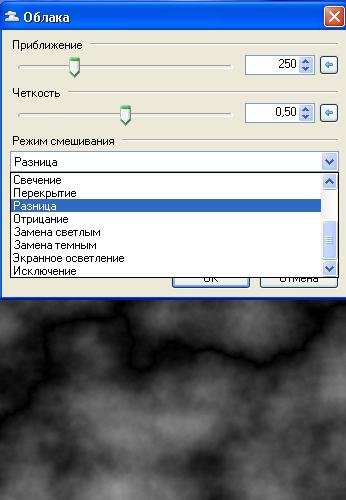Технология выполнения задания
Для создания подобного рисунка нам понадобятся:
 инструмент
градиент.
инструмент
градиент.стандартный эффект искажения Paint.NET "Облака"
Открыты: панель Инструменты, окно Палитра, окно История, окно Слои
|
Этап 1. Как нарисовать в Paint.NET небо
| |
|
|
Сначала создадим новое изображение, например 400 на 400 пикселей. И заполним его сверху вниз черно-белым градиентом. Для этого используем инструмент Paint.NET градиентс основным цветом черный и дополнительным цветом белый.
|
|
|
Применим к получившемуся изображению стандартный эффект "Облака". Этот эффект находится в меню "Эффекты" - "Узоры" - "Облака". Мы использовали стандартные значения параметров этого эффекта, кроме параметра "режим смешивания", который мы установили как "разница". Окно настроек параметров эффекта и результат можно увидеть ниже.
|
|
|
Теперь инвертируем цвета на полученном изображении. Для этого выполним действие в меню "Коррекции" - "Инвертировать цвета" или комбинация клавиш Ctrl+Shift+I. Результат можно увидеть на рисунке ниже.
|
|
Этап 2. Как нарисовать в Paint.NET грозу
| |
|
|
Теперь создадим грозу на нарисованном небе. Для этого применим коррекцию из меню "Коррекция" - "Уровни". В диалоговом окне изменим только один параметр, на рисунке ниже он и его новое значение отмечены светло-зеленым полупрозрачным прямоугольником.
|
|
|
И последний шаг - придать нужный цвет грозовому небу. Для этого можно использовать типовую коррекцию Paint.NET - "Кривые". Это действие доступно в меню"Коррекции" - "Кривые". Вы можете самостоятельно изменять кривые и получить разные результаты. Параметры использованные нами и полученный результат можно увидеть на рисунках ниже.
|
Задание 5. Создать изображение «Текст с градиентом и отражением»
Пояснение к заданию

Для этого несложного урока нам понадобятся только стандартные возможности Paint.NET. Дополнительныеэффекты Paint.NETмы использовать в этом уроке не будем, а ограничимся стандартными эффектами, коррекциями и инструментами, которые имеются в стандартном дистрибутиве Paint.NET и описание которых можно найти винструкции к Paint.NET.
Технология выполнения задания
Для создания подобного рисунка нам понадобятся:
инструмент градиент.
инструмент "Волшебная палочка"
Открыты: панель Инструменты, окно Палитра, окно История, окно Слои
|
|
1. Заливаем фон черным цветом:
| |||
|
|
2. Создаем новый слой и наносим на него текст белого цвета:
| |||
|
|
3. Выбираем инструмент "Волшебная палочка" и выделяем весь белый текст (не забудьте поменять заполнение полочки на глобальное):
| |||
|
|
4. Не убирая выделенную область создаем новый слой. Дальше, выбираем инструмент "Градиент" и наносим градиент:
| |||
|
|
5. Нажмите Ctrl + D. После чего, сделайте копию только что созданного нами слоя. Дальше, волшебной палочкой выделяем текст, также само как мы это делали в п. 3. 6. Дальше, не убирая выделенную область, нажмите клавишу M (инструмент "Перемещение выделенной области"). После чего вам нужно проделать такую операцию: 7. После этого вам нужно переместить эту область под оригинальный текст:
| |||
|
|
8. Не убирая выделенную область создаем новый слой. Выбираем инструмент "Градиент", устанавливаем черный цвет как вторичный для градиента и наносим градиент на выдлененную область:
| |||
|
|
9. Нажимаем Ctrl + D. Переходим в свойства текущего слоя и меняем параметр "Прозрачность" на 125-130.
| |||
|
|
10. Слой, который находится ниже текущего слоя нужно удалить (или скрыть)
| |||
Всё. Финальный результат: